- ODT adalah format file untuk dokumen OpenOffice dan LibreOffice Writer.
- Cukup dikenal, tetapi kurang populer dalam format Microsoft Office, ODT mungkin sedikit lebih sulit untuk dipulihkan atau diperbaiki saat rusak. Tapi yakinlah ada metode dan kami mencantumkannya di bawah ini untuk Anda.
- Jika Anda berurusan dengan banyak jenis file yang berbeda setiap hari, periksa ini Panduan Pembuka File dan dapatkan alat yang tepat yang dapat membuka ekstensi file apa pun.
- Jangan ragu untuk menjelajahi kami Pusat Pemecahan Masalah demikian juga.

Perangkat lunak ini akan menjaga driver Anda tetap aktif dan berjalan, sehingga menjaga Anda tetap aman dari kesalahan umum komputer dan kegagalan perangkat keras. Periksa semua driver Anda sekarang dalam 3 langkah mudah:
- Unduh DriverFix (file unduhan terverifikasi).
- Klik Mulai Pindai untuk menemukan semua driver yang bermasalah.
- Klik Perbarui Driver untuk mendapatkan versi baru dan menghindari kegagalan fungsi sistem.
- DriverFix telah diunduh oleh 0 pembaca bulan ini.
ODT adalah format file untuk OpenOffice dan Penulis LibreOffice dokumen. Ketika dokumen ODT rusak, pesan kesalahan mungkin muncul yang menyatakan: Berkas .odt rusak dan karenanya tidak dapat dibuka.
Akibatnya, pengguna biasanya tidak dapat membuka file ODT yang rusak dengan mengklik Mengajukan > Buka. Apakah salah satu dokumen Writer Anda rusak?
Jika demikian, periksa resolusi di bawah ini dan perbaiki file ODT yang rusak dalam waktu singkat.
Bagaimana saya bisa mengatasi masalah korupsi file ODT?
- Cari Salinan Cadangan
- Perbaiki dokumen ODT dengan perangkat lunak pihak ketiga
- Perbarui LibreOffice atau OpenOffice
- Masukkan file yang rusak ke dalam dokumen kosong
- Perbaiki file ODT dengan utilitas dokumen Repair OpenOffice Writer
- Konversikan ODT ke file ZIP
1. Cari Salinan Cadangan
Pertama, perhatikan bahwa Penulis LibreOffice termasuk sebuah Selalu buat salinan cadangan pilihan. Jadi, Anda mungkin menemukan salinan cadangan dari dokumen yang rusak jika: Selalu buat salinan cadangan opsi dipilih.
Ini adalah bagaimana Anda dapat membuka cadangan dokumen ODT di Windows.
- Pertama, buka jendela File Explorer dengan mengklik pintasannya di taskbar Windows 10.
- Pengguna LibreOffice dapat membuka folder cadangan mereka di jalur ini:
C: UsersxxxxxxAppDataRoamingLibreOffice 4userbackup.
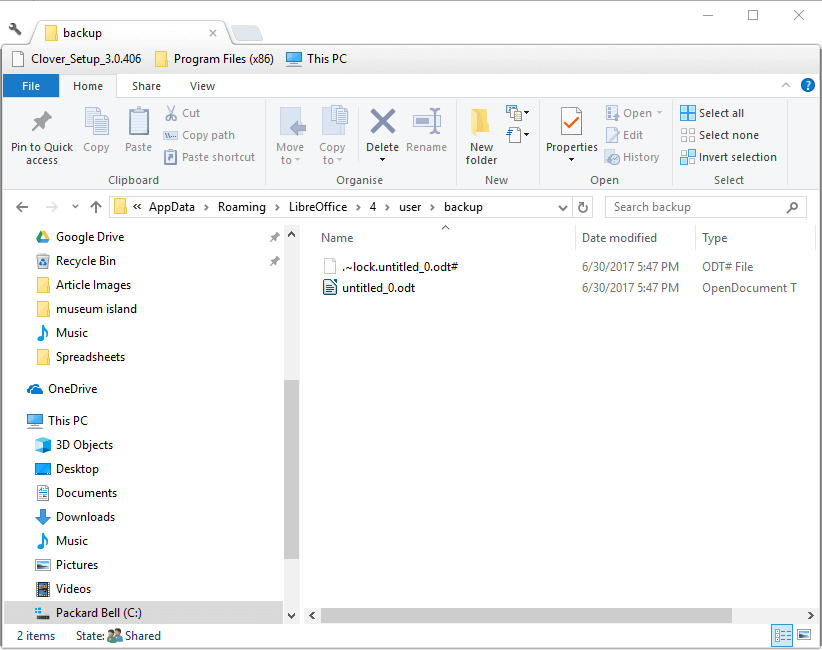
- Pengguna OpenOffice dapat membuka jalur ini di File Explorer:
C: UsersxxxxxxAppDataRoamingOpenOffice4userbackup. - Folder itu mungkin menyertakan file .bak untuk dokumen Anda yang rusak. Pilih untuk membuka judul file yang cocok dari sana.
- Jika tidak ada apa pun di folder cadangan, Anda masih dapat memastikannya menyertakan cadangan file ODT saat Anda membutuhkannya lagi. Untuk melakukannya, buka Writer dan pilih Alat > Pilihan.
- Klik dua kali Beban/Menyimpan untuk memperluas kategori opsi tersebut.
- Kemudian klik Umum untuk membuka pengaturan yang ditunjukkan langsung di bawah ini.
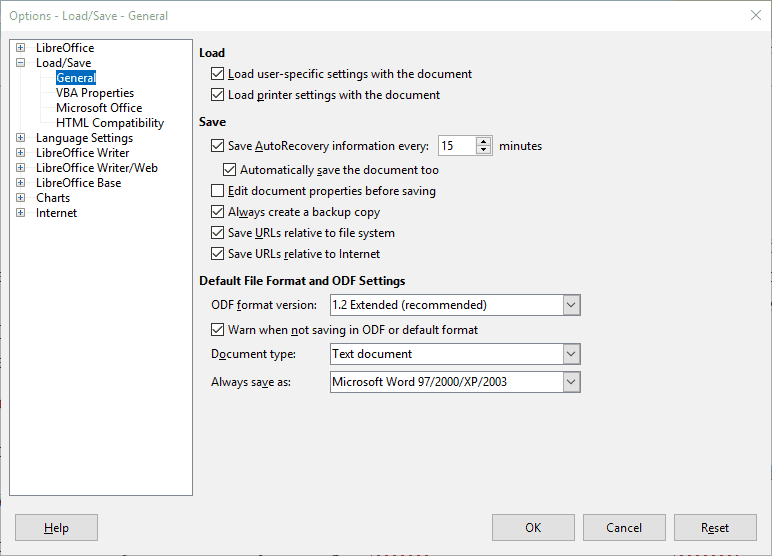
- Pilih Selalu buat salinan cadangan pilihan.
- Selain itu, klik Secara otomatis menyimpan dokumen juga kotak centang.
- Klik baik tombol pada jendela Opsi. Sekarang Anda akan memiliki salinan dokumen Writer lainnya saat Anda tidak dapat membuka file ODT asli.
2. Perbaiki dokumen ODT dengan perangkat lunak pihak ketiga
Meskipun tidak ada kekurangan alat yang dapat memperbaiki file Microsoft Office, format OpenOffice tidak begitu populer. Oleh karena itu hanya ada beberapa utilitas pihak ketiga untuk memperbaiki file ODT yang rusak.
Hetman Office Recovery adalah salah satu alat yang mengkompensasi seluruh pasar dengan fungsi perbaikan dan pemulihan yang kuat dan komprehensif.

Perangkat lunak ini menyediakan dukungan file asli untuk format populer Microsoft seperti DOCX, DOC, XLS, XLSX, tetapi juga untuk ODT, ODS, file PDF, dan banyak lagi.
Faktanya, keserbagunaan adalah karakteristik klasik dari Hetman Office Recovery dan ini sesuai dengan reputasinya dengan mulus. bekerja dengan semua jenis platform, perangkat, media penyimpanan termasuk semua SSD, HDD, pen drive USB, NAS dan semua versi FAT dan NTFS.
Selain itu, bahkan perangkat yang rusak pun tidak dapat bertahan melawan alat pemulihan ODT yang hebat ini.
Melalui algoritma analisis disk yang canggih, Hetman Office Recovery akan membantu Anda mengambil dan mengakses file ODT (dan lainnya) dari disk yang diformat, dipartisi ulang, rusak, tidak dapat diakses, usang, dan tidak stabil secara fisik dan partisi.
Mari kita cepat melihatnya fitur utama:
- Memulihkan dokumen dari drive yang diformat dan dipartisi ulang, partisi yang rusak, media yang dapat dilepas, dan perangkat penyimpanan
- Sepenuhnya kompatibel dengan Microsoft Office, OpenOffice, dan format file lainnya
- Mendukung semua jenis media penyimpanan (HDD, SSD, kartu memori, pen drive USB, NAS, dan bahkan VM)
- Maju Pemulihan data Mesin untuk mengambil data dari perangkat yang rusak, rusak, dan tidak dapat diakses
- Algoritme pencarian tanda tangan yang canggih untuk pemulihan yang sukses
- Antarmuka yang intuitif dan ramah pengguna dengan panduan langkah demi langkah terintegrasi untuk membantu selama proses pemulihan dan pemeriksaan validasi integritas
- Bakar file ke CD/DVD, buat image ISO, atau unggah file ke server FTP
- Fitur Pra-Pemulihan Pratinjau untuk melihat thumbnail file yang dapat dipulihkan tanpa menyimpannya di disk yang rusak
- Fungsi Pencarian dan Pemfilteran untuk dengan mudah menemukan file apa pun

Pemulihan Kantor Hetman
Ambil dan akses file ODT dari perangkat apa pun, tidak peduli seberapa rusak atau rusaknya!
Kunjungi situs web
3. Perbarui LibreOffice atau OpenOffice
Aplikasi LibreOffice atau OpenOffice terbaru mungkin masih membuka hanya sedikit dokumen ODT yang rusak. Jadi, pastikan Anda menggunakan LibreOffice atau Suite OpenOffice.
Untuk memperbarui office suite, klik Tolong > Periksa pembaruan. Jendela yang ditunjukkan langsung di bawah ini akan memberi tahu Anda jika ada suite yang lebih diperbarui. Jika sudah, tekan tombol Unduh pilihan untuk mendapatkan wizard pengaturan untuk itu.
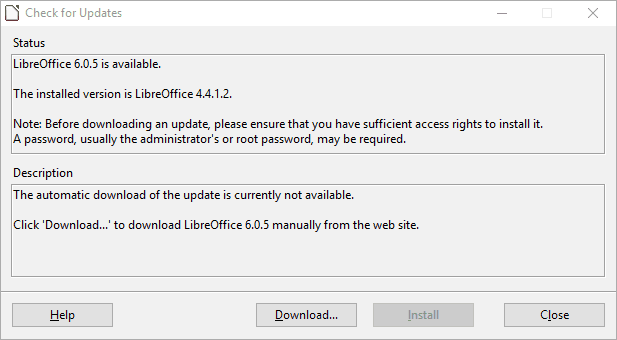
4. Masukkan file yang rusak ke dalam dokumen kosong
Ini adalah trik lain yang mungkin membuka dokumen ODT yang rusak di Writer. Penulis termasuk Memasukkan menu dari mana Anda dapat memilih untuk menyisipkan file dalam dokumen kosong.
Jadi, memilih untuk menyisipkan file yang rusak mungkin akan membukanya di dalam dokumen kosong. Untuk melakukannya, buka dokumen kosong, klik Memasukkan > Mengajukan dan pilih file ODT yang rusak.
5. Perbaiki file ODT dengan utilitas Repair OpenOffice Writer Document
Untuk memperbaiki file ODT yang rusak, lihat utilitas Repair OpenOffice Writer Document. Itu adalah alat web yang dapat Anda buka halaman ini.
tekan Memilih untuk memilih file ODT. Kemudian Anda dapat menekan Unggah dan Perbaiki Aman untuk memperbaiki ODT.
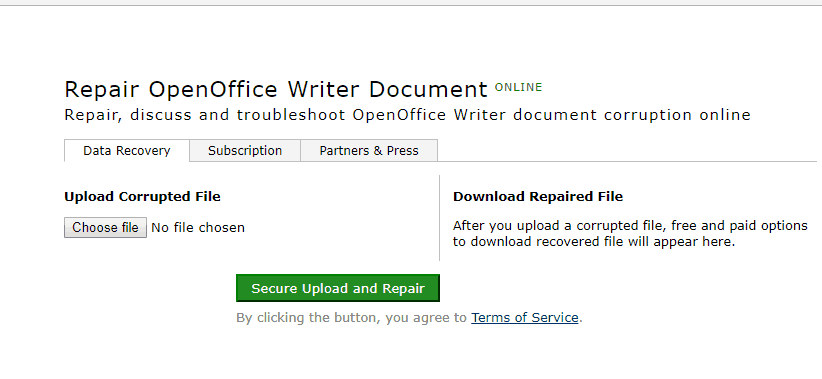
6. Konversikan ODT ke File ZIP
Ini bukan perbaikan untuk ODT yang rusak. Namun, Anda mungkin masih mengambil dokumen dengan mengonversinya menjadi ZIP. Itu arsip ZIP dapat menyertakan file content.xml, yang mempertahankan teks dokumen di samping pernyataan pemformatan XML.
Ini adalah bagaimana Anda dapat membuka file context.xml untuk file ODT:
- Pertama, klik tombol File Explorer pada taskbar Windows 10.
- Buka folder yang berisi dokumen ODT Anda yang rusak.
- Klik kanan dokumen ODT Anda yang rusak dan pilih Ganti nama.
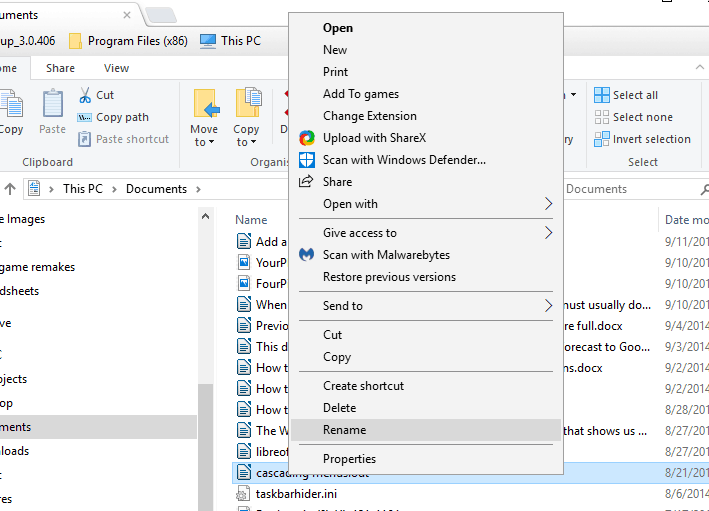
- Ganti ekstensi file ODT di akhir judul dokumen dengan ZIP, dan tekan tombol Enter.
- Klik Iya pada kotak dialog Ganti Nama yang terbuka.

- Jika Explorer tidak menyertakan ekstensi file untuk dokumen, Anda harus memilih tab Lihat dan klik Pilihan > Ubah folder dan opsi pencarian. Klik tab Lihat di jendela Opsi Folder, dan hapus centang pada Sembunyikan ekstensi untuk jenis file yang dikenal pilihan.

- Klik dua kali file ZIP yang baru dikonversi untuk dokumen ODT sebelumnya.
- tekan Ekstrak semua tombol, yang membuka jendela yang ditunjukkan langsung di bawah.
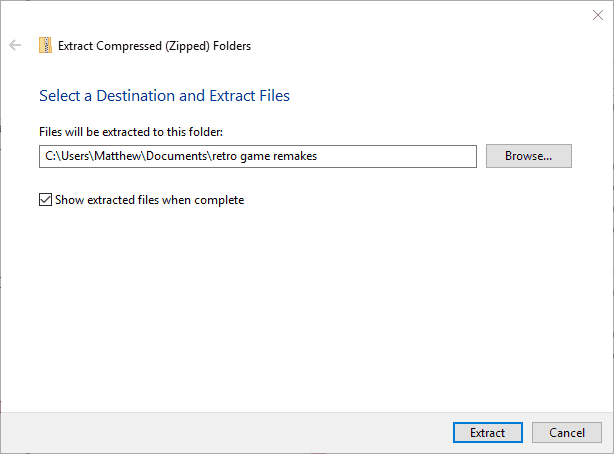
- Klik Jelajahi untuk memilih jalur folder untuk mengekstrak ZIP.
- tekan Ekstrak tombol.
- Kemudian buka folder ZIP yang diekstrak, yang berisi file content.xml.
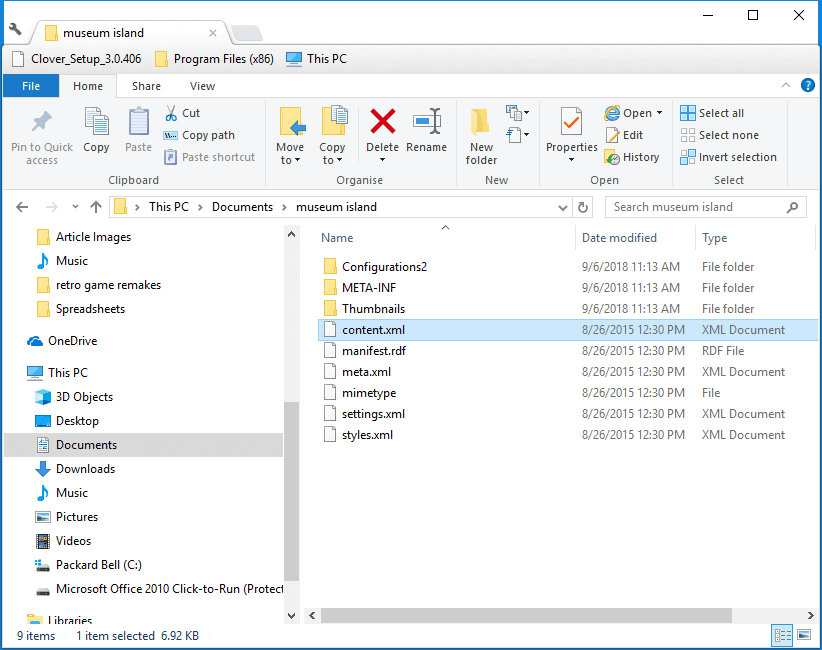
- Klik kanan content.xml dan pilih Buka dengan > buku catatan. Itu akan membukanya di Notepad seperti yang ditunjukkan langsung di bawah ini.
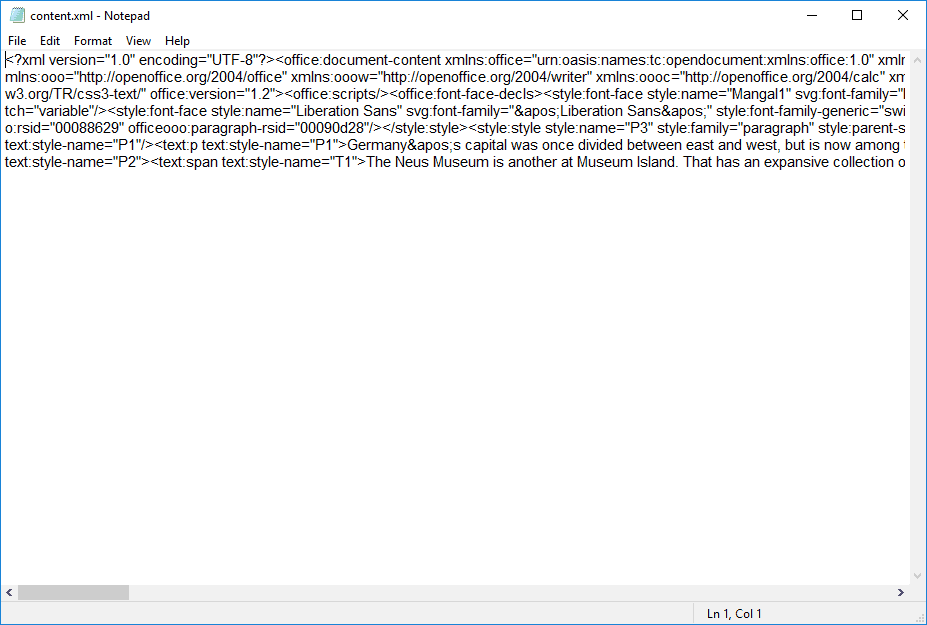
- XML mencakup semua teks dari dokumen asli bersama dengan pernyataan pemformatan. Anda dapat menyalin dan menempelkan XML ke dalam dokumen OpenOffice atau LibreOffice kosong dengan memilih teks dan menekan tombol pintas Ctrl + C dan Ctrl + V.
- Setelah menempelkan file XML ke dalam dokumen kosong, Anda dapat menghapus semua pernyataan XML darinya.
- Klik Mengajukan > Simpan sebagai untuk menyimpannya sebagai dokumen ODT.
Jadi begitulah cara Anda dapat membuka dan memperbaiki dokumen ODT yang rusak. Beberapa tips di atas mungkin juga berguna untuk memulihkan file OpenOffice ODB, ODS, ODP, dan ODG yang rusak.
Apakah Anda tahu solusi lain? Jangan ragu untuk membagikan pengalaman Anda dengan menjangkau bagian komentar di bawah.

![ONLYOFFICE vs LibreOffice vs OpenOffice [Diuji Berdampingan]](/f/069d2aeba7a10ff2c80396e0f160e544.png?width=300&height=460)